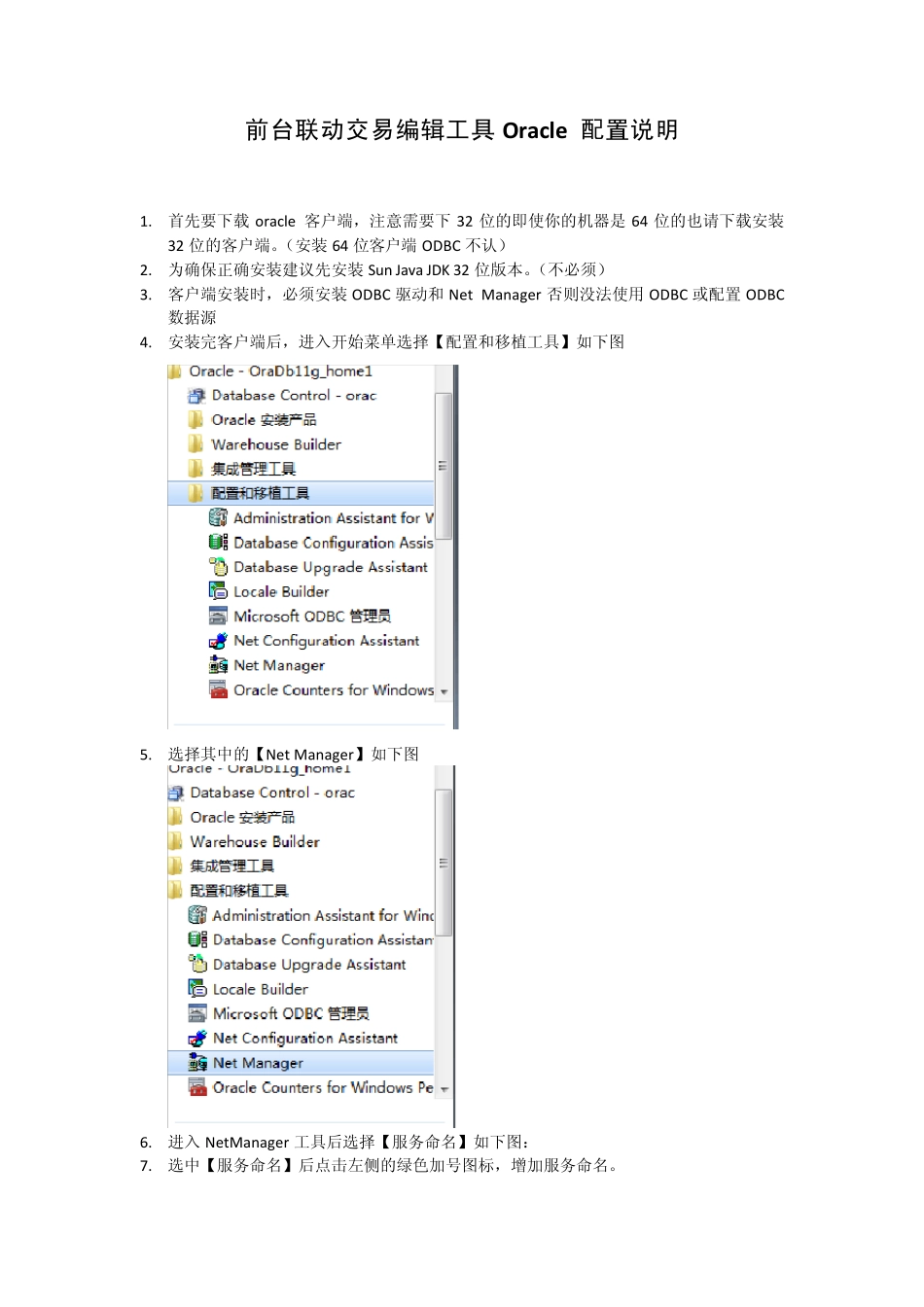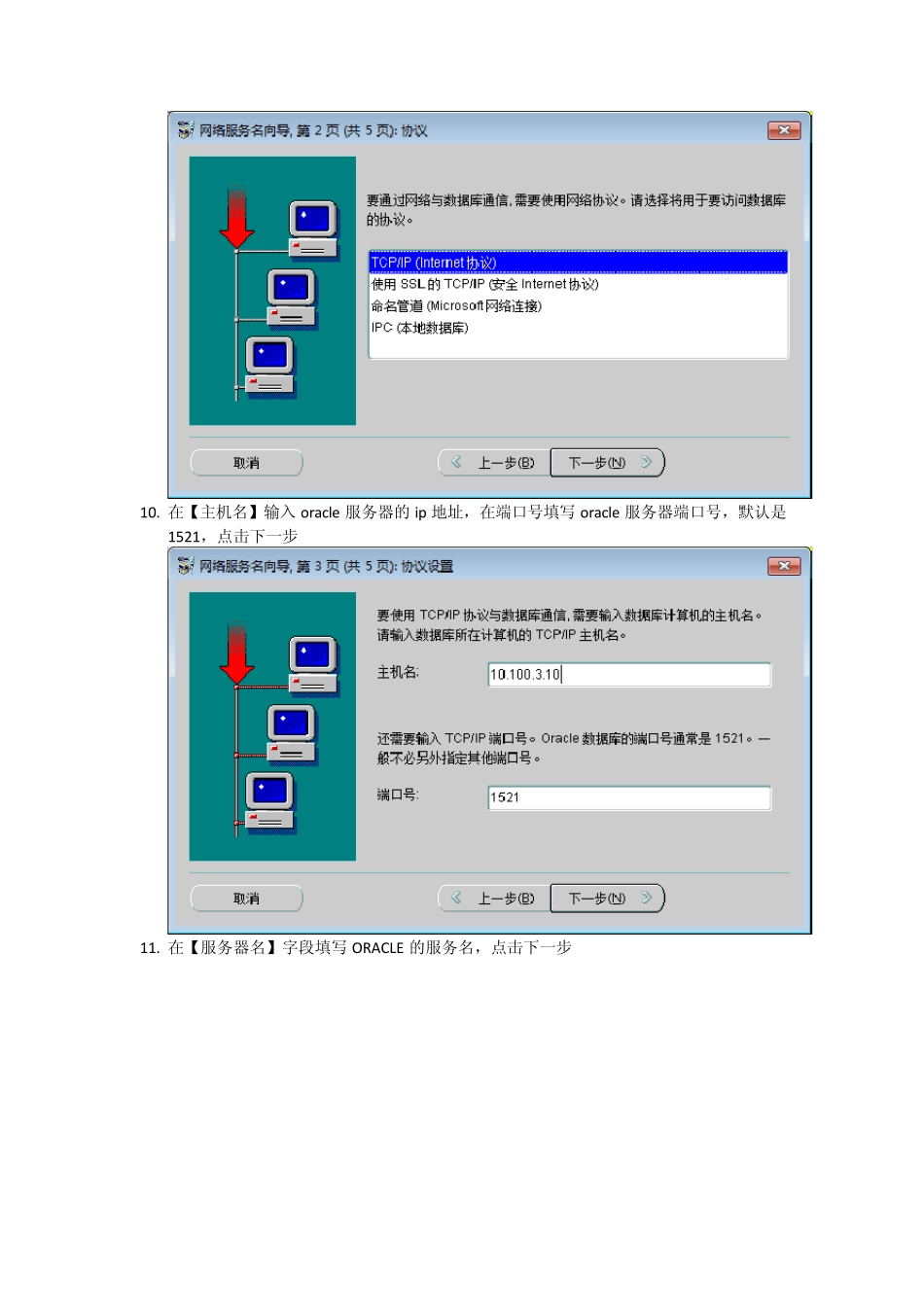前台联动交易编辑工具 Oracle 配置说明 1. 首先要下载oracle 客户端,注意需要下32 位的即使你的机器是64 位的也请下载安装32 位的客户端。(安装64 位客户端ODBC 不认) 2. 为确保正确安装建议先安装Sun Java JDK 32 位版本。(不必须) 3. 客户端安装时,必须安装ODBC 驱动和 Net Manager 否则没法使用 ODBC 或配置 ODBC数据源 4. 安装完客户端后,进入开始菜单选择【配置和移植工具】如下图 5. 选择其中的【Net Manager】如下图 6. 进入 NetManager 工具后选择【服务命名】如下图: 7. 选中【服务命名】后点击左侧的绿色加号图标,增加服务命名。 8. 在【网络服务命名向导】中输入前台配置工具名称,例如eteller,可以是任意名称只要与ODBC 中配置对上就成,点击下一步。 9. 选择【TCP/IP(internet)协议】,点击下一步。 10. 在【主机名】输入 oracle 服务器的 ip 地址,在端口号填写 oracle 服务器端口号,默认是1521,点击下一步 11. 在【服务器名】字段填写 ORACLE 的服务名,点击下一步 12. 点击【测试】,第 1 次测试通常不成功,因为这使用的是默认的 scott 的帐号,为了完成测试,点击【更改登录】按钮 13. 在更改登录的对话框里,输入【用户名】【密码】字段的值,此值为oracle 数据库的用户名和密码。 14. 点击测试,会出现【连接测试成功】的文字,表示 oracle 命名服务已经配好 15. 点击【关闭】,关闭 Net Manager 16. 下面配置ODBC 到Oracle 命名服务的连接有2 中方法 (一) 选择开始菜单,oracle 客户端的【配置和移植工具】中的【Microsoft ODBC 管理员】,或者在运行窗口执%windir%\SysWOW64\odbcad32.exe(windows7) (二) 进入【控制面板】【管理工具】【数据源(ODBC)】(此处注意在64 位的操作系统,例如windows7( 64 位)中不能从这里进入,因为这里指向的是64 位的ODBC配置,必须执行%windir%\SysWOW64\odbcad32.exe,才是32 位的ODBC 配置。选ORACLE 的【Microsoft ODBC 管理员】也是指向odbcad32.exe 17. 在【ODBC 数据源管理器】对话框中点击【添加】 18. 在【创建新数据源】窗口中选择你安装的Oracle 客户端驱动。 19. 弹出【Oracle ODBC Driver Configuration】对话框 20. 在【Oracle ODBC Driver Configuration】对话框中填写以下内容,【Data Source Name】就是你的ODBC 数据源名称,(例...